Przewodnik: jak usunąć utwory z iPoda? [2022 Zaktualizowano]
Przez Gina Barrow, Ostatnia aktualizacja: May 18, 2022
Miłośnicy muzyki zawsze polegają na utworach, których słuchają, aby wprowadzić swój nastrój. Możesz słuchać swojego groove'u, robiąc coś z boku. I oczywiście iPod jest ich ukochanym partnerem do pracy. Jednak zarządzanie iPodem jest dość trudne, jeśli nie wiesz czegoś takiego jak jak wyczyścić iPoda.
Dowiedzmy się wszyscy jak usunąć utwory z iPoda z iTunes i bez iTunes w tym artykule.
Część 1: Jak usunąć utwory z iPoda bez iTunesCzęść 2: Jak usunąć utwory tylko z iPoda bez usuwania ich w iTunes?Część #3: Jak usunąć utwory z iPoda i biblioteki iTunes?Część 4: Jak usunąć utwory z iPoda?Część 5: Jak usunąć wszystkie utwory z iPoda?Część 6: Podsumowanie
Część 1: Jak usunąć utwory z iPoda bez iTunes
Zasadniczo możesz aktualizować iPoda i zarządzać nim za pośrednictwem iTunes, zwłaszcza jeśli używasz wersji klasycznej, shuffle i nano. Wydaje się, że znalezienie sposobu na to, by jak usunąć utwory z iPoda bez iTunes.
Na szczęście jest to teraz możliwe z pomocą FoneDog iPhone Cleaner. Możesz wyczyścić iPoda za pomocą kilku kliknięć. FoneDog iPhone Cleaner ma funkcję Clean Up iPhone, która pozwala usunąć duże i stare pliki, które mogły znajdować się w urządzeniu od dłuższego czasu, a nawet pomóc usuń muzykę iCloud z iPhone'a. Poza tym usuwa również wszystkie pamięci podręczne, w tym te z iTunes, a nawet pliki tymczasowe i ukryte.
Darmowe pobieranie Darmowe pobieranie
Widzisz, ręczne usuwanie tego rodzaju plików jest trochę uciążliwe, ponieważ musisz poświęcić na to czas i wysiłek. Ale kiedy używasz FoneDog iPhone Cleaner, wszystko, co musisz zrobić, to postępować zgodnie z tym przewodnikiem:
Krok #1: Uruchom FoneDog iPhone Cleaner i podłącz iPoda
Po pomyślnym pobraniu FoneDog iPhone Cleaner, uruchom oprogramowanie i podłącz iPoda za pomocą kabla USB.
Krok #2: Przejdź do menu Zwolnij miejsce
Aby rozpocząć czyszczenie iPoda, przejdź do Zwolnij miejsce opcja menu po lewej stronie ekranu. Ponadto na początku ekranu programu możesz kliknąć zobacz swoje miejsce do przechowywania i wykonaj szybkie skanowanie. Ale to da ci podgląd tylko tego, jakie rodzaje niepotrzebnych plików możesz usunąć.
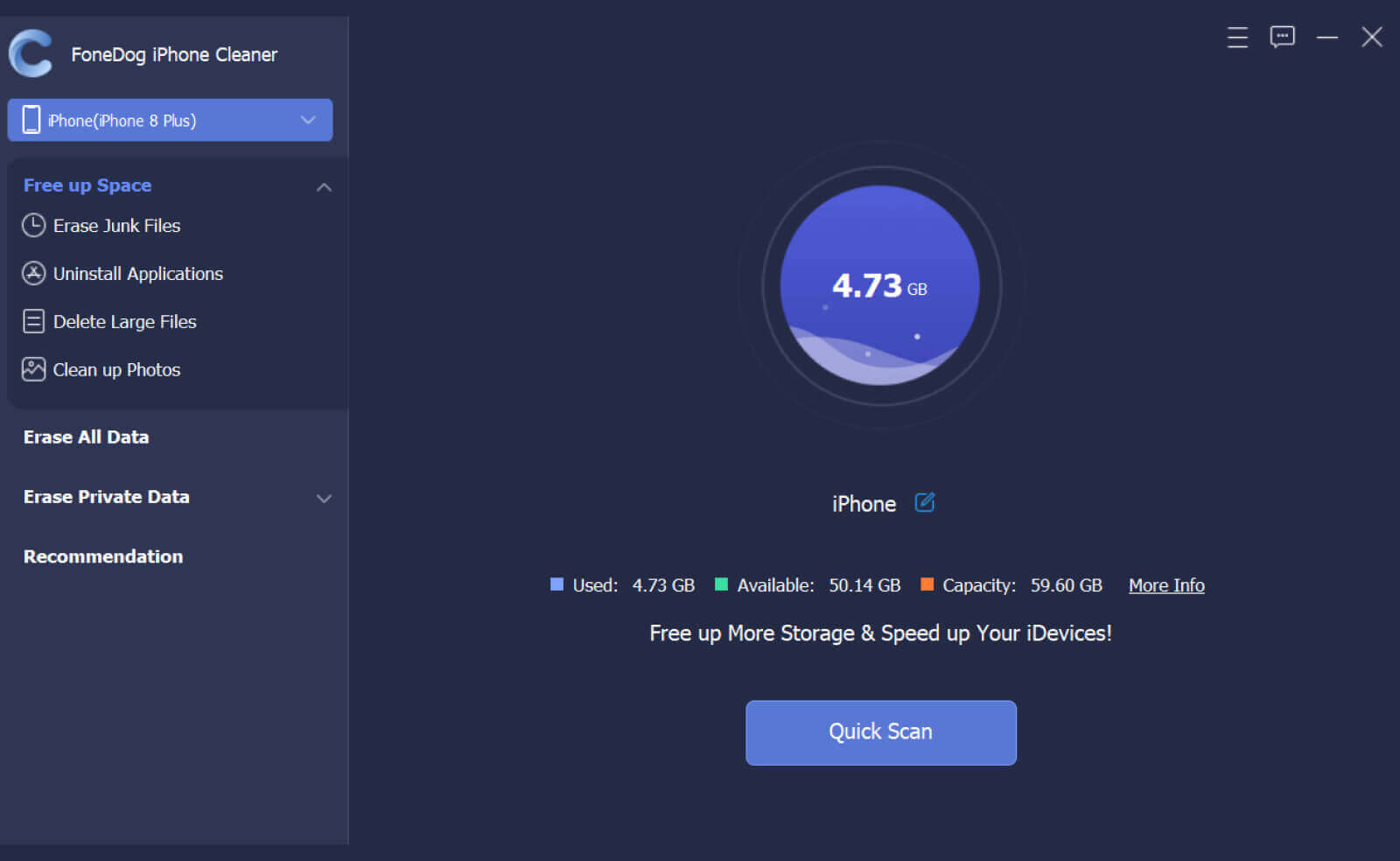
Krok 3: Wybierz Usuń duże pliki
Wybierz Usuń duże pliki podmenu, a następnie poczekaj, aż wyświetlą się wszystkie pliki. Możesz także użyć przycisków filtrowania, aby szybko wyświetlić wyniki.
Z rozwijanego filtra możesz wybrać wszystkie pliki audio, aby sprawdzić, które spośród Twoich utworów możesz szybko usunąć.
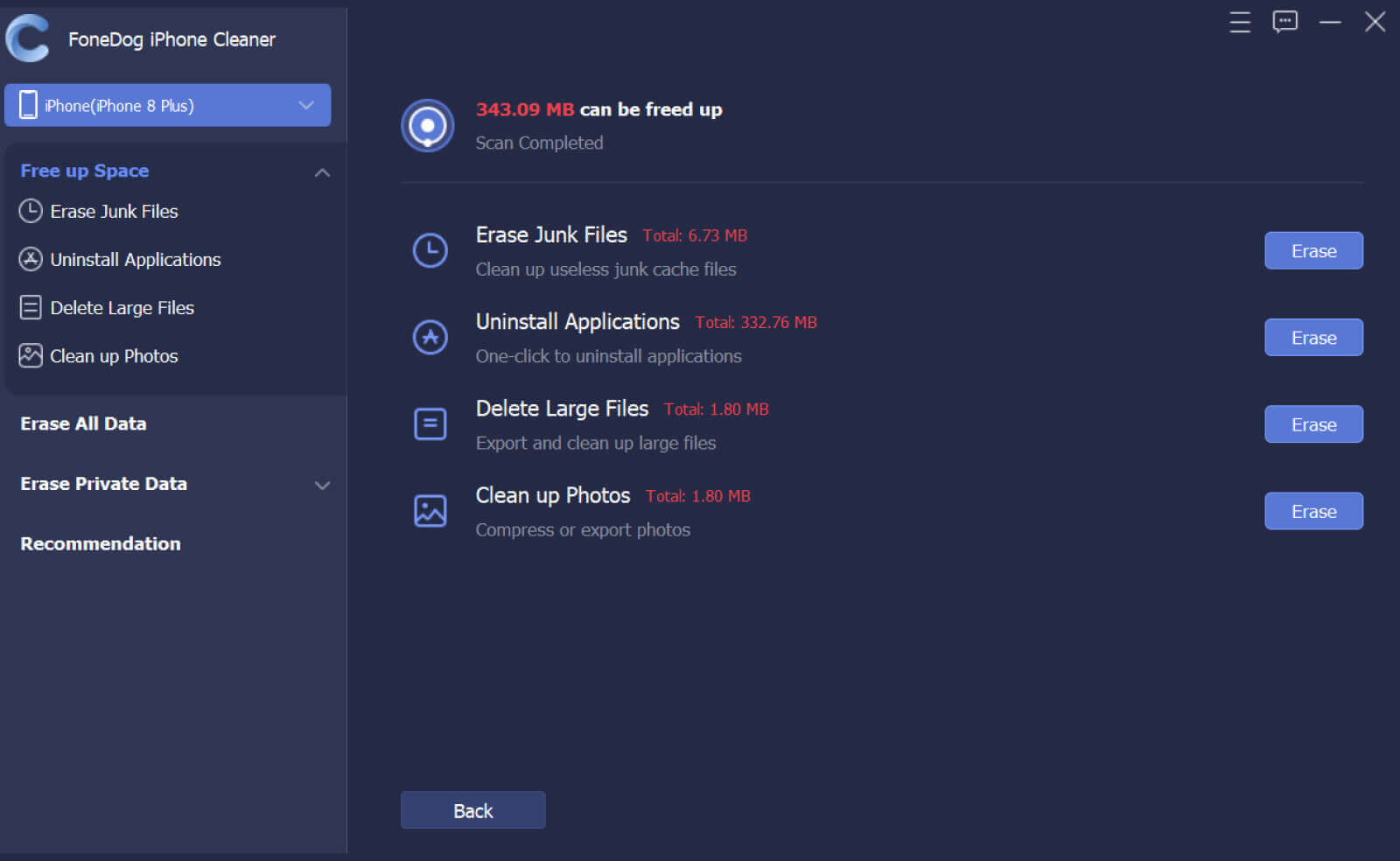
Krok 4: Wybierz pliki i usuń
Gdy wszystkie pliki zostaną wyświetlone na ekranie, zaznacz pola obok utworów, które chcesz usunąć. Zaznacz je pojedynczo, a kiedy skończysz, kliknij wymazać kliknij i kliknij Potwierdzać aby usunąć wybrane utwory.
Wszystkie wybrane utwory zostaną usunięte z iPoda, bez konieczności korzystania z iTunes.
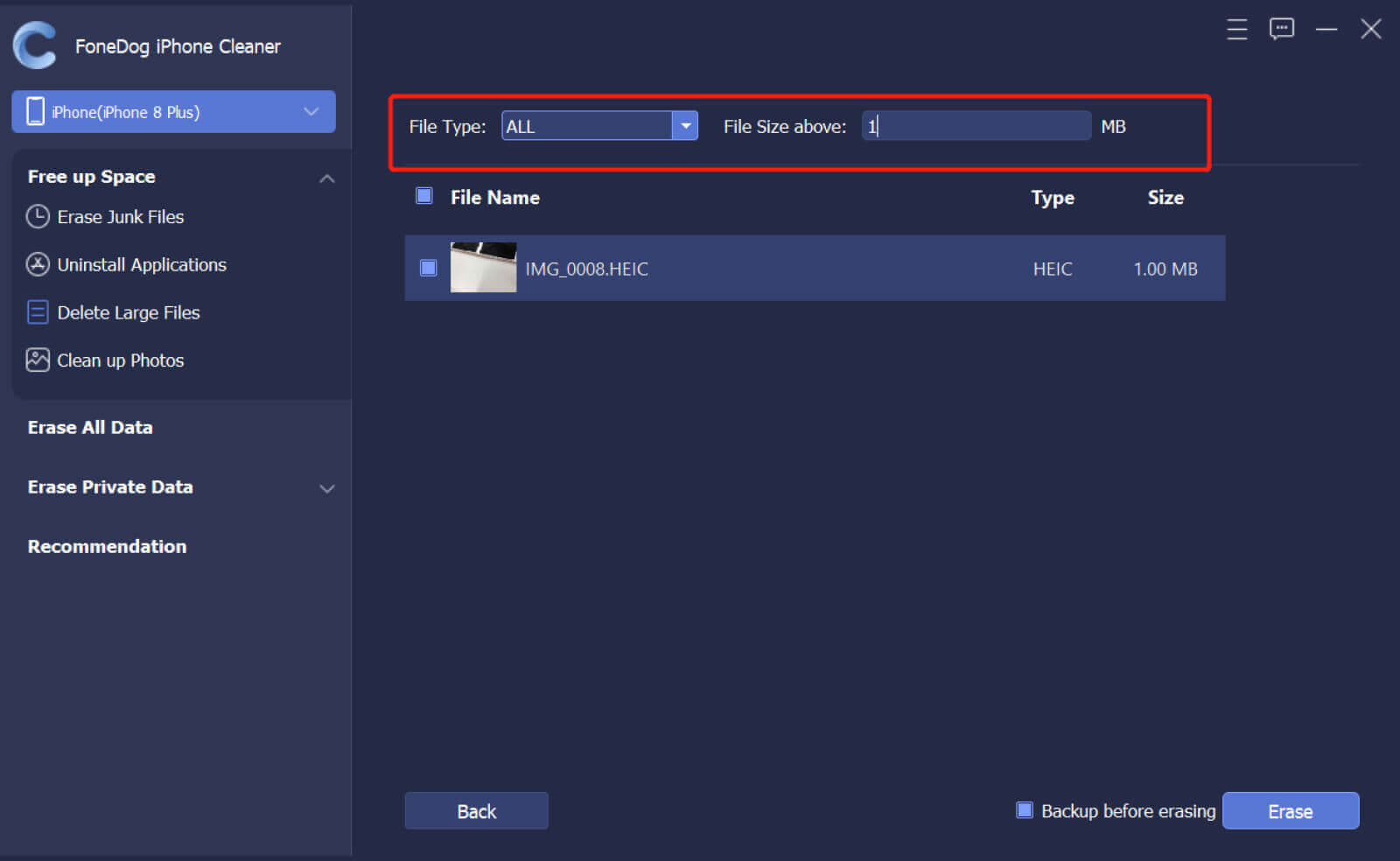
Część 2: Jak usunąć utwory tylko z iPoda bez usuwania ich w iTunes?
iTunes jest Twoim oficjalnym partnerem, jeśli chodzi o dodawanie, usuwanie i zarządzanie iPodem. Ale wydaje się trochę śliskie, aby usunąć utwory z samego iPoda, ale nadal przechowywać je na komputerze. Często kończy się to usunięciem całej biblioteki.
Oto jak zrobić to skutecznie:
- Uruchom iTunes i podłącz iPoda za pomocą kabla USB
- Idź do Podsumowanie Zakładka
- Kliknij pole Ręcznie zarządzaj muzyką i wideo na ekranie głównym
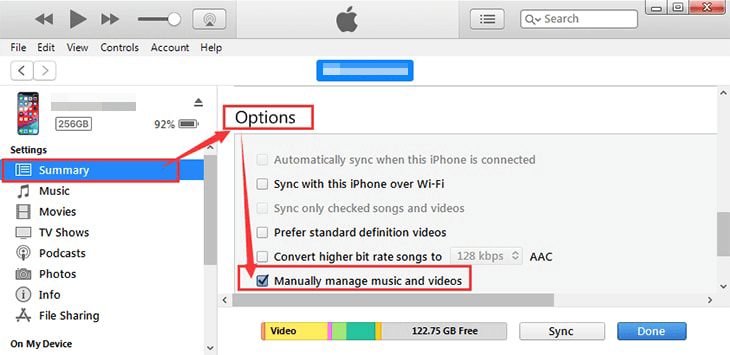
- Wybierz Muzyka pod Na moim urządzeniu Zakładka
- Przejrzyj utwory na swojej liście. Kliknij prawym przyciskiem myszy wybrany utwór i kliknij Usuń z biblioteki
Usunięte utwory nie będą już widoczne w Twojej bibliotece iTunes. Możesz teraz dodawać nowe utwory i synchronizować iPoda.
Część #3: Jak usunąć utwory z iPoda i biblioteki iTunes?
Przestrzeń dyskowa jest Twoim problemem numer jeden, jeśli masz mnóstwo utworów na swoim iPodzie. Wszyscy wiemy, że pliki audio są duże, ale ważniejsza jest wibracja twoich ulubionych utworów.
Możesz pozbyć się wszystkich utworów z iPoda, jeśli wolisz stworzyć zupełnie nową bibliotekę. Jeśli wolisz całkowicie usunąć utwory z iPoda i biblioteki iTunes, wykonaj następujące czynności:
- Open iTunes
- Kliknij na muzyka, A następnie wybierz Wybierz Moja muzyka
- Wybierz Wymień swoją muzykę jako piosenki
- Przejrzyj listę utworów i kliknij prawym przyciskiem myszy element, który chcesz usunąć
- Przewiń i kliknij Usuń z biblioteki
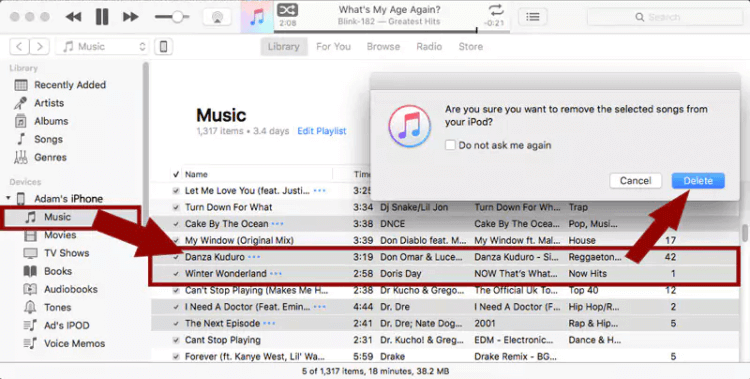
- Teraz podłącz iPoda do iTunes
- Zsynchronizuj swojego iPoda
Możesz teraz dodawać nowe utwory i ponownie synchronizować urządzenie z iTunes.
Część 4: Jak usunąć utwory z iPoda?
Użytkownicy iPodów dobrze wiedzą, jak żmudne i niewygodne jest usuwanie utworów z urządzenia. Starsze modele iPodów są nawet kłopotliwe, jeśli chodzi o dodawanie i usuwanie muzyki.
Dobrze, że dzięki ostatniej aktualizacji iOS możesz teraz wykonać to zadanie bezpośrednio na iPodzie. Jeśli Twój iPod działa w systemie iOS 8 lub starszym, wykonaj następujące czynności:
- Otwórz aplikację Muzyka
- Iść do piosenki
- Przejdź do utworu, który chcesz usunąć
- Przesuń w prawo, aż zobaczysz przycisk Usuń
- Stuknij Usuń
iOS 8.4 i nowsze:
- Ponownie otwórz swój Jabłko Muzyka
- Iść do Moja Muzyka u dołu
- Znajdź i stuknij utwór, który chcesz skasować
- Kliknij linię z trzema kropkami obok tytułu utworu
- Wybierz Usuń i potwierdź
Część 5: Jak usunąć wszystkie utwory z iPoda?
Wreszcie, poza wiedzą, jak usunąć utwory z iPoda, jeśli planujesz przeprowadzić czyszczenie, takie jak usunięcie wszystkich utworów z iPoda, aby rozpocząć inną kolekcję, możesz to zrobić również za pomocą ustawień urządzenia.
- Uruchom Ustawienia na swoim iPodzie
- Stuknij Ogólne warunki
- Znajdź Stosowanie a następnie dotknij zarządzanie Storage
- Wybierz muzyka a następnie dotknij Edytuj
- Kliknij Czerwony przycisk
- Wybierać Usuń
Ludzie również czytająNajłatwiejszy przewodnik dotyczący usuwania utworów z iTunesJak usunąć utwory z iPoda bez iTunes?
Część 6: Podsumowanie
Nigdy więcej rozmyślań o 'jak usunąć utwory z iPoda' już odkąd ten artykuł oferuje różne sposoby ich bezproblemowego usuwania.
Możesz usunąć utwory z samego iPoda, ale zachować je w iTunes, lub możesz również usunąć utwory z biblioteki. Te kroki są nieco trudne, ale warto.
Jeśli jednak szukasz najbardziej wydajnego i wygodnego sposobu, FoneDog iPhone Cleaner jest dla Ciebie. Posiada wszystkie niezbędne narzędzia potrzebne do szybkiego usuwania utworów, a nawet zarządzania pamięcią.
Zostaw komentarz
Komentarz
Gorące artykuły
- Jak odblokować wyłączonego iPoda bez iTunes lub komputera?
- Dlaczego mój iPod ciągle się zawiesza? 5 podstawowych wskazówek
- Dlaczego mój iPod jest tak wolny? – Najlepszy przewodnik po naprawie wolnego iPoda
- Dlaczego niektóre utwory nie są synchronizowane z moim iPodem Bezproblemowe sposoby naprawy!
- 5 możliwych sposobów przesyłania muzyki z iPoda na komputer Mac
- Krótki przewodnik dotyczący przenoszenia listy odtwarzania iPoda do iTunes
- Przewodnik po przenoszeniu muzyki do iPoda
- Jak naprawić iPod nie rozpoznawany przez iTunes?
/
CIEKAWYDULL
/
PROSTYTRUDNY
Dziękuję Ci! Oto twoje wybory:
Doskonały
Ocena: 4.8 / 5 (na podstawie 72 oceny)
